自家无线网密码怎么查看?WiFi密码查看方法是什么?
- 生活妙招
- 2024-12-15
- 80
无线网络已经成为我们生活中不可或缺的一部分,但有时我们会忘记自己的无线网密码,这给我们的上网体验带来很大的麻烦。本文将教你几个简单的方法,帮助你查看自家无线网密码,让你再也不用为此烦恼。
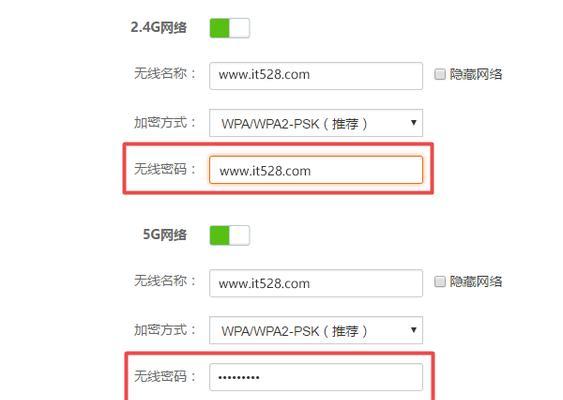
一、查看路由器背后的标签
1.1标签上印有密码
在大多数情况下,路由器的背面或底部会有一个标签,上面印有一些信息,包括无线网名称(SSID)和密码。你可以通过查看该标签来找到无线网密码。
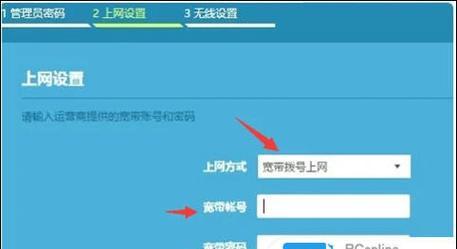
二、使用路由器管理界面
2.1连接路由器
用一根网线将电脑与路由器连接,确保电脑与路由器处于同一个局域网内。
2.2打开浏览器
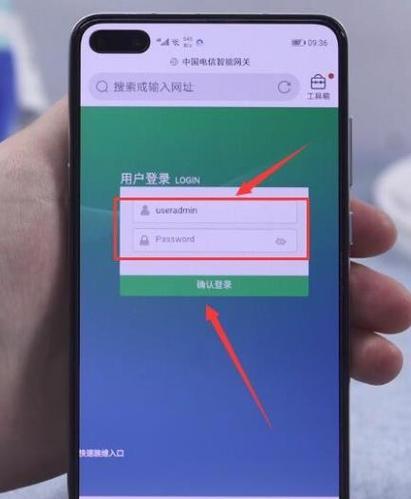
在电脑上打开任意浏览器,并在地址栏中输入路由器的IP地址。通常情况下,路由器的IP地址为192.168.1.1或192.168.0.1,如果不知道可以在命令提示符中输入“ipconfig”查看网关。
2.3输入用户名和密码
输入路由器的用户名和密码。如果你没有更改过默认设置,用户名一般为"admin",密码一般为空或为"admin"。如果你更改过用户名和密码,需要输入你自己设置的信息。
2.4寻找无线设置
在路由器管理界面中,寻找无线设置或类似的选项。不同路由器的设置界面可能会有所不同,但通常会在网络设置或无线设置等选项中找到。
2.5查看无线网密码
在无线设置界面中,可以找到无线网密码或安全密钥的选项。点击该选项即可查看无线网密码。
三、使用无线密码查看工具
3.1下载安装工具
在各大软件下载网站上,搜索并下载一款无线密码查看工具,如“WirelessKeyView”或“WifiPasswordRecovery”。
3.2运行工具
安装完成后,运行该工具。它会自动扫描你电脑中存储的所有无线网密码,并列出来供你查看。
3.3找到自家无线网密码
在工具的列表中,找到你自己家的无线网名称,旁边就是对应的无线网密码。
四、重置路由器
4.1寻找路由器背部的重置按钮
如果以上方法无法查看无线网密码,你可以尝试重置路由器。在路由器的背部或底部,通常会有一个小孔,里面有一个按钮,就是重置按钮。
4.2使用针或牙签按住重置按钮
使用一根细针或牙签,按住重置按钮,通常需要持续10秒左右。
4.3连接电源
保持按住重置按钮的状态,同时将电源插头重新插入路由器,保持持续10秒左右。
4.4重新设置路由器
完成上述操作后,等待路由器重新启动。按照设备说明书上的方法重新设置路由器,包括无线网名称和密码。
通过以上方法,你可以轻松地查看自家无线网密码。记住,在使用这些方法时,请确保你有合法的权限,并且只用于你自己的无线网络。如果你还是无法找回密码,可以联系网络服务提供商或路由器厂商寻求帮助。希望本文能对你解决忘记无线网密码的问题提供帮助。
版权声明:本文内容由互联网用户自发贡献,该文观点仅代表作者本人。本站仅提供信息存储空间服务,不拥有所有权,不承担相关法律责任。如发现本站有涉嫌抄袭侵权/违法违规的内容, 请发送邮件至 3561739510@qq.com 举报,一经查实,本站将立刻删除。